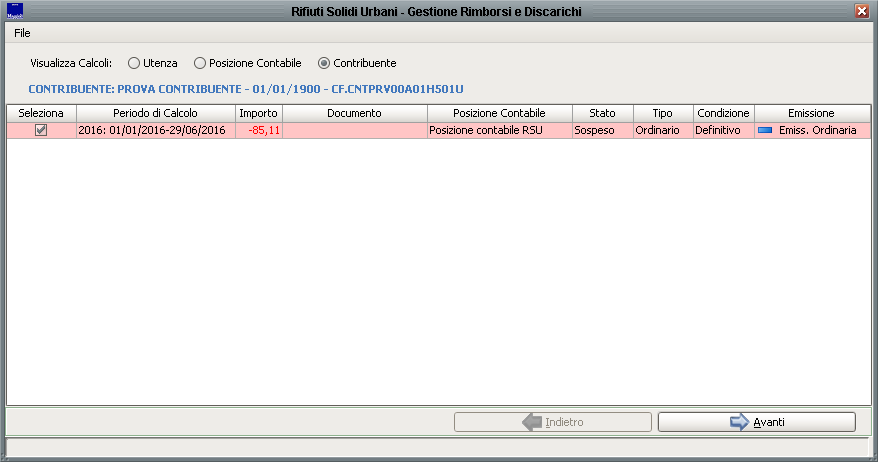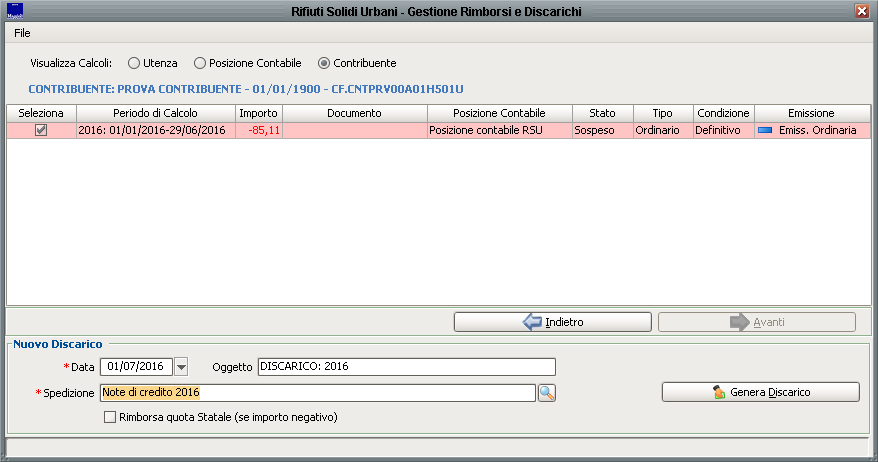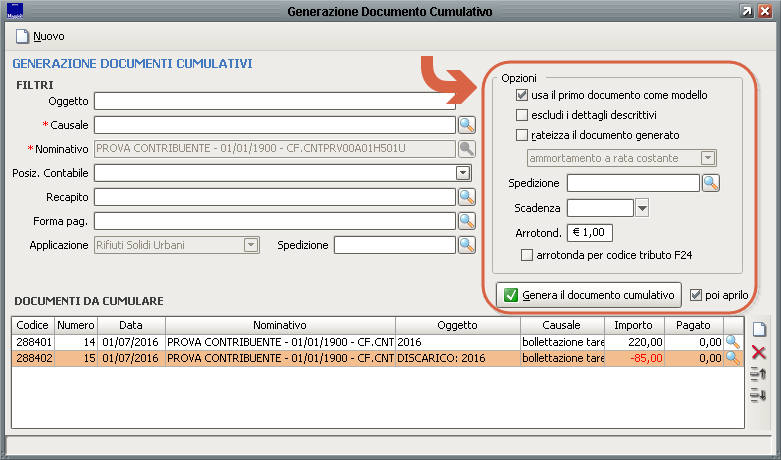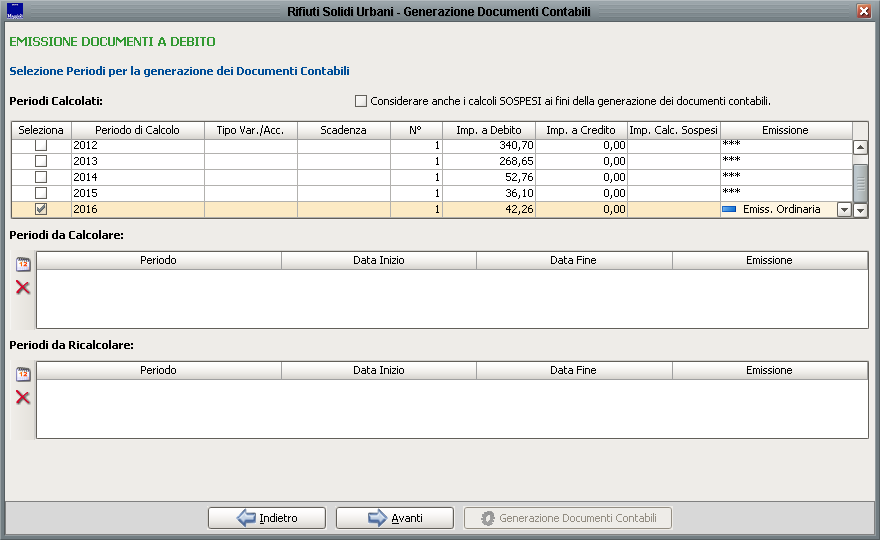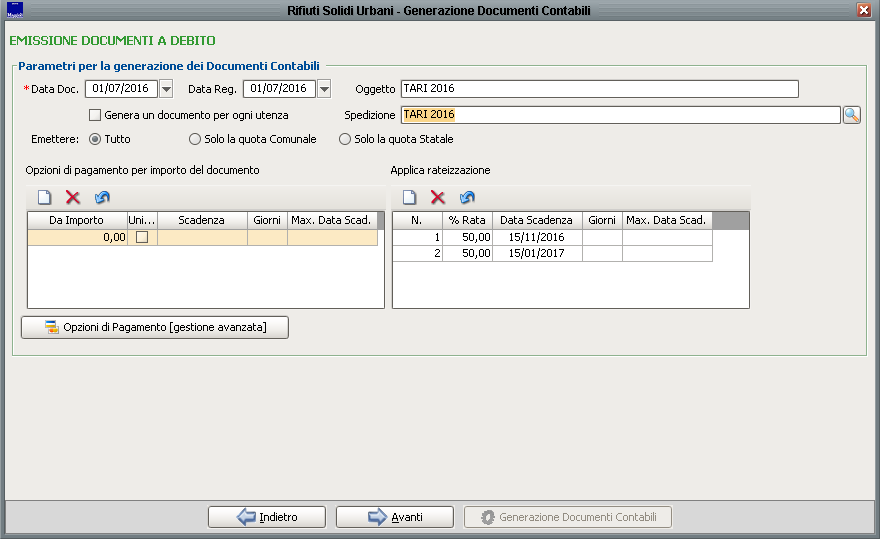Differenze tra le versioni di "Gestione discarichi/sgravi su ruolo RSU"
imported>Fdemarco |
imported>Fdemarco |
||
| Riga 25: | Riga 25: | ||
[[File:discarichi_cumulativo.png]]<br><br> | [[File:discarichi_cumulativo.png]]<br><br> | ||
Nella parte sottostante della maschera troveremo i riferimenti ai documenti che andremo a cumulare (ruolo ordinario e nota di credito); la parte che ci interessa è quella in alto a destra: va inserita, anche in questo caso, la '''Spedizione''' (si consiglia di inserire quella utilizzata per i documenti della bollettazione ordinaria o, meglio ancora, di crearne un'altra apposita per i soli documenti cumulativi) e la '''Scadenza''' unica. Nel caso in cui si voglia inserire una modalità di pagamento in più rate basterà non compilare la scadenza: procedendo nell'iter verranno richieste le modalità di pagamento del cumulativo.<br> | Nella parte sottostante della maschera troveremo i riferimenti ai documenti che andremo a cumulare (ruolo ordinario e nota di credito); la parte che ci interessa è quella in alto a destra: va inserita, anche in questo caso, la '''Spedizione''' (si consiglia di inserire quella utilizzata per i documenti della bollettazione ordinaria o, meglio ancora, di crearne un'altra apposita per i soli documenti cumulativi) e la '''Scadenza''' in rata unica. Nel caso in cui si voglia inserire una modalità di pagamento in più rate basterà non compilare la scadenza: procedendo nell'iter verranno richieste le modalità di pagamento del cumulativo.<br> | ||
Si clicchi quindi su '''Genera il documento cumulativo''': apparirà il documento che include sia gli importi a debito che quelli a credito; cliccando sul pulsante di salvataggio, in alto a sinistra, il documento in questione verrà memorizzato.<br> | Si clicchi quindi su '''Genera il documento cumulativo''': apparirà il documento che include sia gli importi a debito che quelli a credito; cliccando sul pulsante di salvataggio, in alto a sinistra, il documento in questione verrà memorizzato.<br> | ||
Chiudendo tutte le maschere e tornando nel '''Riepilogo calcoli''' si avrà una nuova situazione per l'anno di proprio interesse:<br><br> | Chiudendo tutte le maschere e tornando nel '''Riepilogo calcoli''' si avrà una nuova situazione per l'anno di proprio interesse:<br><br> | ||
Versione delle 15:20, 1 lug 2016
Una volta effettuata la bollettazione RSU è possibile che i contribuenti, ricevuto il documento contabile, si rechino all'Ufficio Tributi per comunicare modifiche avvenute sulle utenze (cessazioni, variazioni di metratura, subentri). Per procedere con il ricalcolo del dovuto bisognerà, innanzitutto, registrare la variazione sul contesto dichiarato (inserire la cessazione, variare la superficie considerata, etc.). L'applicativo effettuerà, automaticamente, un ricalcolo del periodo di imposta in cui la variazione è avvenuta.
Nel Riepilogo calcoli si avrà, quindi, una nuova riga di calcolo che potrà essere:
- negativo, calcolo in stato Sospeso; bisognerà procedere con il discarico dell'imposta non dovuta (nota di credito) e con la generazione di un documento cumulativo;
- positivo, calcolo in stato Calcolato; bisognerà procedere con la generazione di un nuovo documento a debito e con la generazione di un eventuale documento cumulativo.
Calcolo negativo (stato Sospeso)
In caso di calcolo negativo (sospeso) bisognerà procedere con il discarico dell'imposta non dovuta.
Si prema sul pulsante ![]() in alto nel Riepilogo calcoli. Comparirà la seguente schermata:
in alto nel Riepilogo calcoli. Comparirà la seguente schermata:
Questa prima fase andrà a creare la nota di credito che, poi, insieme al documento originale, andrà a conferire in un unico documento cumulativo.
Si selezioni il calcolo sospeso di proprio interesse e si clicchi su Avanti. N.B.: è sempre meglio consultare la situazione del Contribuente e non quella della singola Utenza (check su Contribuente, in alto), in maniera tale da prendere in considerazione la situazione globale del cittadino.
Una volta cliccato Avanti la finestra verrà aggiornata:
La Data e l'Oggetto della nota di credito saranno già compilati; occorrerà inserire la Spedizione (è possibile crearne una nuova premendo sulla lentina a destra: si scrive la descrizione, si salva e si conferma). Procedere, quindi, cliccando su Genera discarico; a questo punto la nota di credito sarà generata e verrà fuori una nuova finestra:
Nella parte sottostante della maschera troveremo i riferimenti ai documenti che andremo a cumulare (ruolo ordinario e nota di credito); la parte che ci interessa è quella in alto a destra: va inserita, anche in questo caso, la Spedizione (si consiglia di inserire quella utilizzata per i documenti della bollettazione ordinaria o, meglio ancora, di crearne un'altra apposita per i soli documenti cumulativi) e la Scadenza in rata unica. Nel caso in cui si voglia inserire una modalità di pagamento in più rate basterà non compilare la scadenza: procedendo nell'iter verranno richieste le modalità di pagamento del cumulativo.
Si clicchi quindi su Genera il documento cumulativo: apparirà il documento che include sia gli importi a debito che quelli a credito; cliccando sul pulsante di salvataggio, in alto a sinistra, il documento in questione verrà memorizzato.
Chiudendo tutte le maschere e tornando nel Riepilogo calcoli si avrà una nuova situazione per l'anno di proprio interesse:
Selezionando la riga relativa al documento cumulativo (quella con la lettera C, indipendentemente dall'importo a credito o a debito del calcolo) e posizionandosi sulla stampante in alto a destra si potranno stampare i dettagli del documento ed il relativo F24 aggiornato da consegnare al contribuente:
Calcolo positivo (stato Calcolato)
In caso di calcolo positivo (calcolato) bisognerà procedere con l'emissione del documento contabile. Per farlo basterà premere sul pulsante Genera documenti contabili ![]() ; comparirà una prima schermata che ci permetterà di scegliere il tipo di emissione (Documenti a debito) e le utenze da considerare (Utenze del contribuente, in maniera tale da prendere in considerazione tutti gli eventuali calcoli del contribuente non ancora riscossi). Cliccando su Avanti apparirà la schermata seguente, nella quale si potrà selezionare l'anno di imposta di nostro interesse:
; comparirà una prima schermata che ci permetterà di scegliere il tipo di emissione (Documenti a debito) e le utenze da considerare (Utenze del contribuente, in maniera tale da prendere in considerazione tutti gli eventuali calcoli del contribuente non ancora riscossi). Cliccando su Avanti apparirà la schermata seguente, nella quale si potrà selezionare l'anno di imposta di nostro interesse:
Una volta selezionato l'anno e Emissione ordinaria sulla destra, si clicchi su Avanti: a questo punto si andranno a parametrizzate le scadenze del nuovo documento contabile (se non impostate nei Parametri annuali), la Spedizione, la Data di generazione e quella di registrazione.
Prima di questa maschera potrebbe apparire un controllo delle anomalie riscontrate sui recapiti: sarebbe opportuno visualizzarle e correggerle.
Si clicchi ancora su Avanti, quindi su Genera documento contabile.
Una volta emesso il nuovo documento e stampato l'F24 ad esso relativo, se il contribuente non aveva già altri documenti per l'anno di proprio interesse, la pratica si può considerare conclusa (caso del contribuente subentrato).
Nel caso in cui, invece, il contribuente abbia già altri documenti per lo stesso periodo di imposta, è possibile percorrere due strade:
- si comunica al cittadino che dovrà pagare sia il vecchio documento che gli è giunto a casa, sia il nuovo documento (di cui andrà stampato l'F24);
- come per il caso del discarico, si può generare un documento cumulativo che includa sia il vecchio che il nuovo documento.
In questo caso, però, bisognerà innanzitutto selezionare entrambe le righe di calcolo che si vogliono cumulare (tendendo premuto il tasto CTRL dalla tastiera) e quindi selezionare - dal Riepilogo calcoli - il pulsante Genera documento cumulativo ![]() . La procedura di generazione è la stessa del paragrafo precedente.
. La procedura di generazione è la stessa del paragrafo precedente.